Nie możesz znaleźć instrukcji obsługi i konfiguracji systemu e-Remiza?
Kliknij tutaj.
Jeżeli chcesz uruchomić system e-Remiza w swojej OSP musisz utworzyć konto jednostki. Żeby to zrobić wejdź na stronę logowania: https://e-remiza.pl/OSP.UI.SSO/logowanie i kliknij w napis „Nie masz konta?”
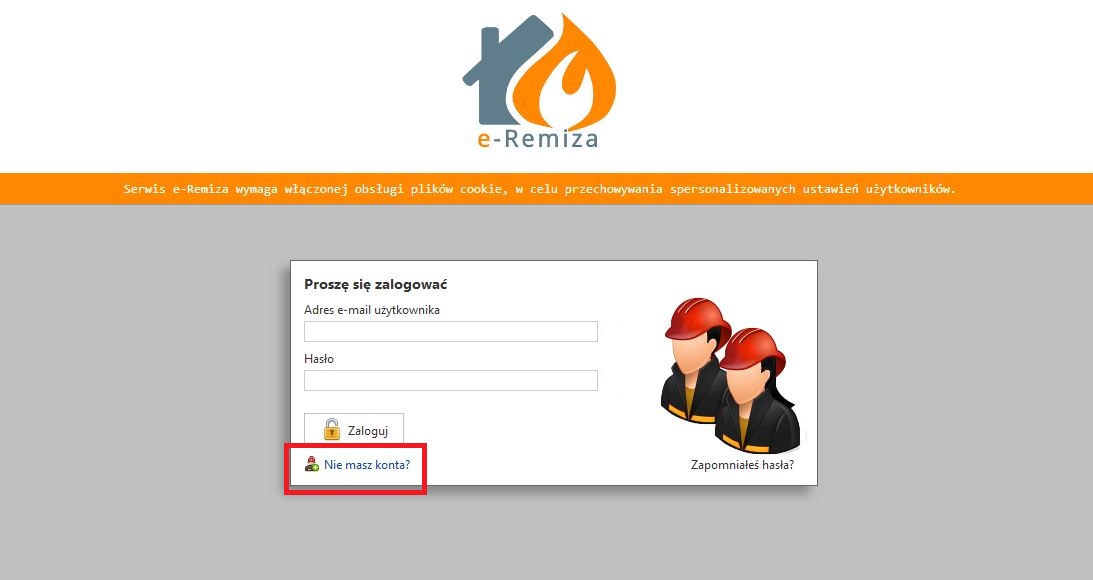
Następnie w polu „Adres e-mail” należy podać własny adres e-mail, który jednocześnie będzie loginem do systemu e-Remiza, następnie w polu „Nazwa jednostki OSP” wpisać fragment nazwy jednostki OSP. Jeżeli twoja jednostka to Ochotnicza Straż Pożarna w Nowej Wsi to należy wpisać Nowa Wieś. W kolejnym kroku przepisujemy kod z obrazka, zapoznajemy się z regulaminem i zahaczmy BOX przy napisie „Akceptuję regulamin” i klikamy przycisk „Zarejestruj się”.
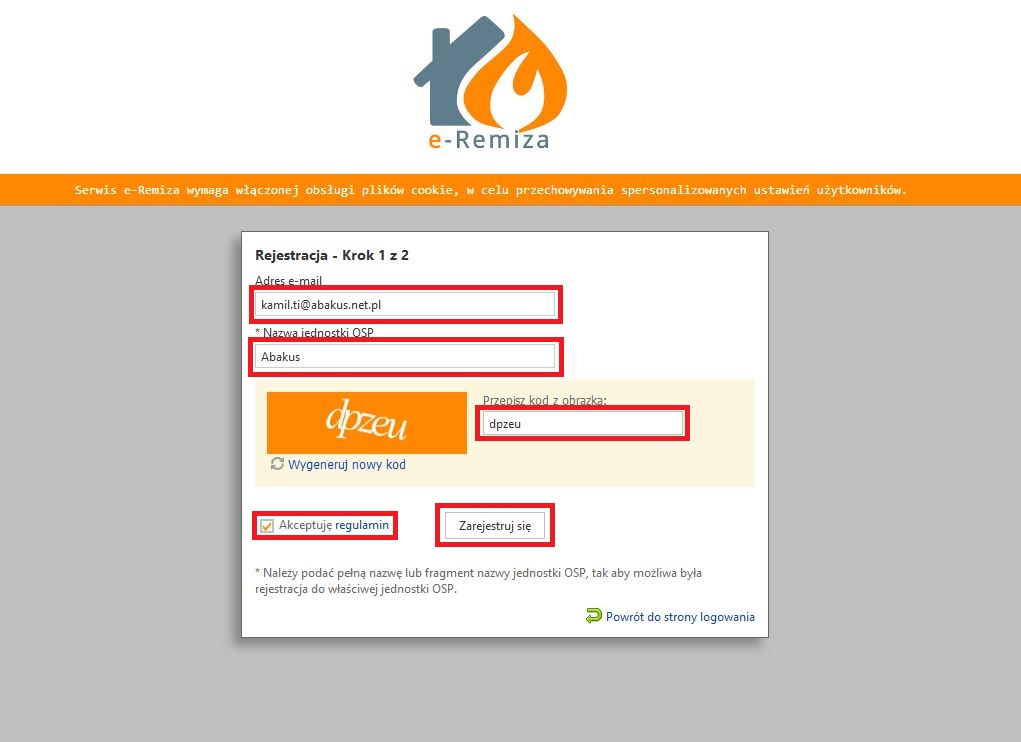
W kolejnym kroku system podpowiada jednostki wraz z przynależnością administracyjną zawierające wprowadzoną przez ciebie nazwą w kroku poprzednim. Należy wskazać poprawną jednostkę którą chcemy zarejestrować.
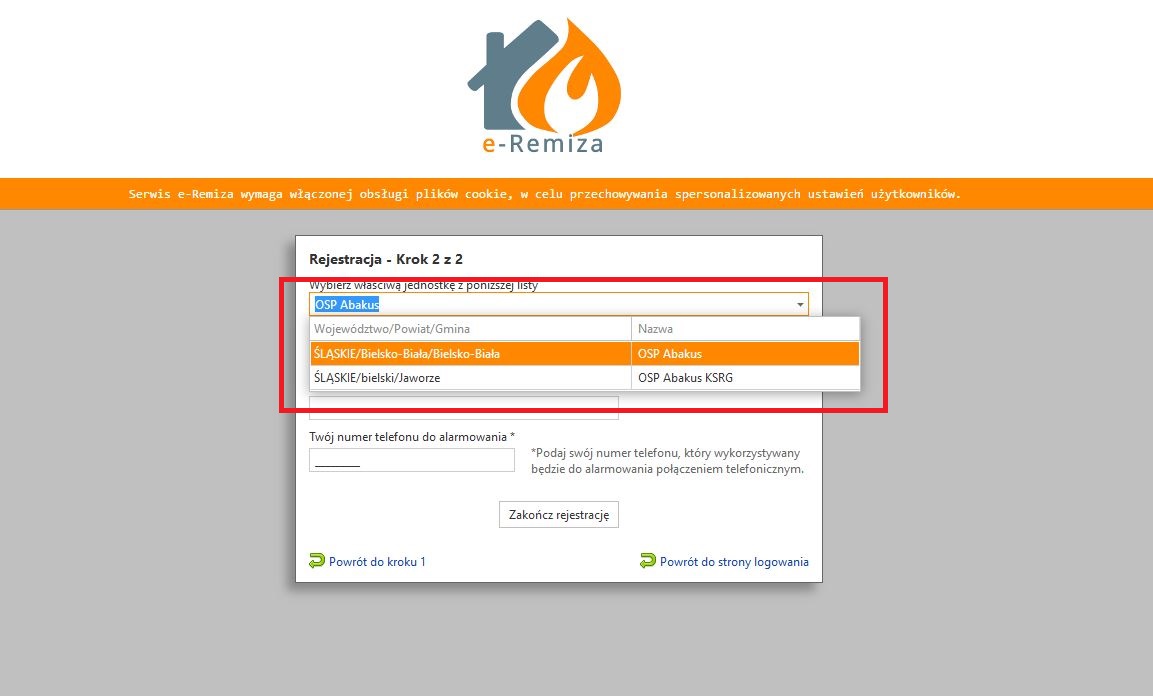
Po wybraniu jednostki należy uzupełnić pozostałe pola „Imię”, „Nazwisko” oraz podajemy numer telefonu telefonu do alarmowania, na który system zadzwoni z alarmem w przypadku niedostarczenia na aplikację mobilną. Klikamy przycisk „Zakończ rejestrację”.
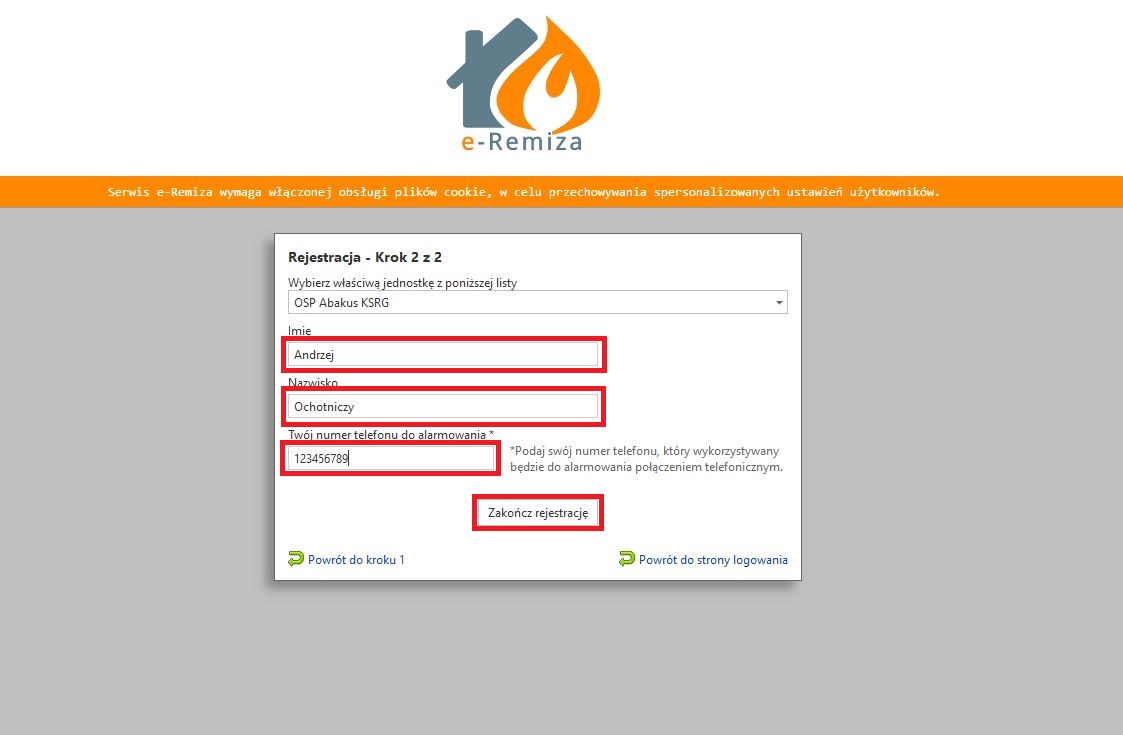
W tym momencie system wysyła na adres e-mail, podany w pierwszym kroku, wiadomość z linkiem do ustawienia hasła. Teraz musisz zalogować się na skrzynkę mailową i odnaleźć wiadomość przesłaną przez system e-Remiza. Po otwarciu wiadomości kliknij w Link do ustawienia hasła.
Link jest ważny przez 24 godziny! jeżeli dostajesz komunikat: „Link zmiany hasła jest nieprawidłowy lub nieważny!” musisz wygenerować nowa wiadomość. Opis jak to zrobić znajduje się w FAQ w temacie: Odzyskanie/ustawienie nowego hasła logowania do systemu e-Remiza.
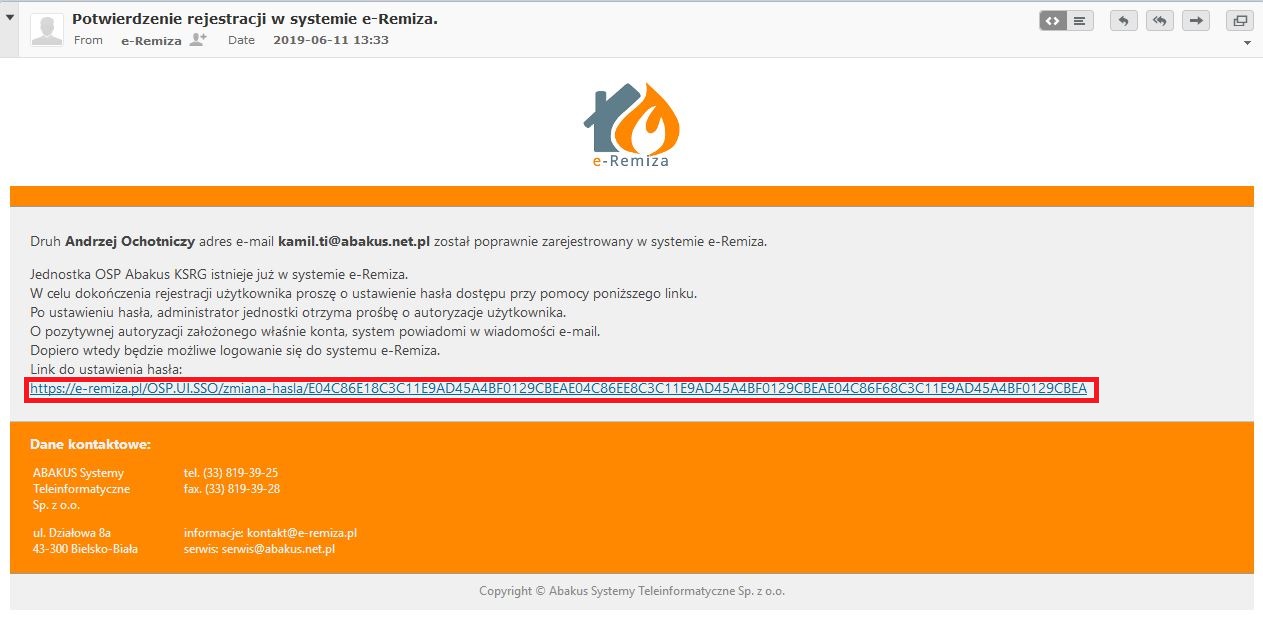
Po kliknięciu w link do ustawienia hasła otworzy się nowa karta w przeglądarce internetowej, w zaznaczonych polach (rys. poniżej) wpisz dwa razy takie samo hasło. Następnie kliknij w przycisk „Zmień hasło”
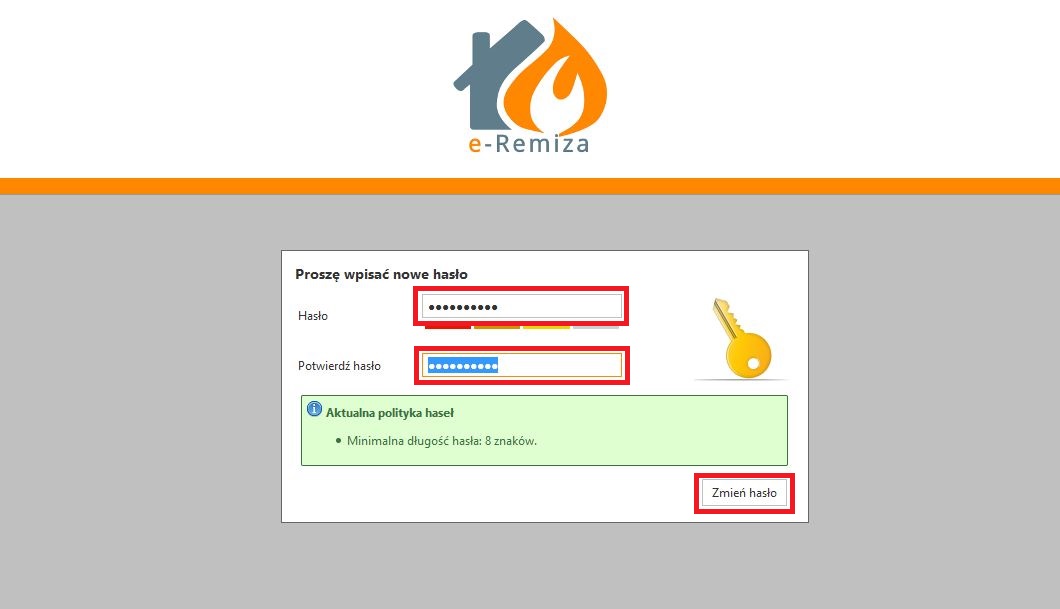
Jeżeli wpisałeś wszystko poprawnie system wyświetli komunikat „Hasło zostało zmienione”.
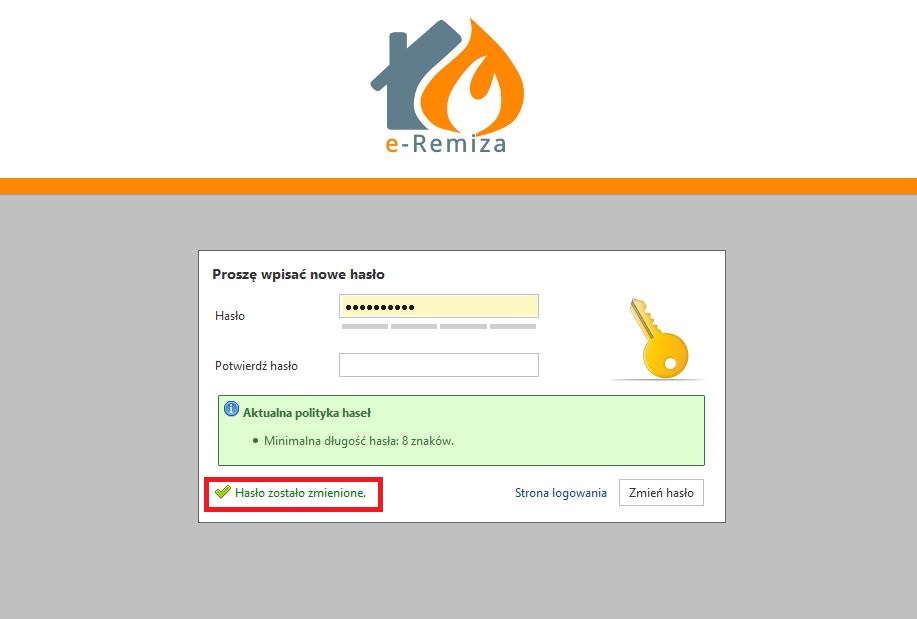
Teraz przejdź do strony logowania i zaloguj się na konto właśnie utworzonej jednostki, za pomocą adresu e-mail podanego podczas rejestracji i ustawionego hasła. Zostałeś właśnie administratorem konta jednostki w systemie e-Remiza i to Ty autoryzujesz druhów, którzy zarejestrują się za pomocą aplikacji mobilnych oraz dodajesz do alarmowania osoby powiadamiane połączeniem telefonicznym.
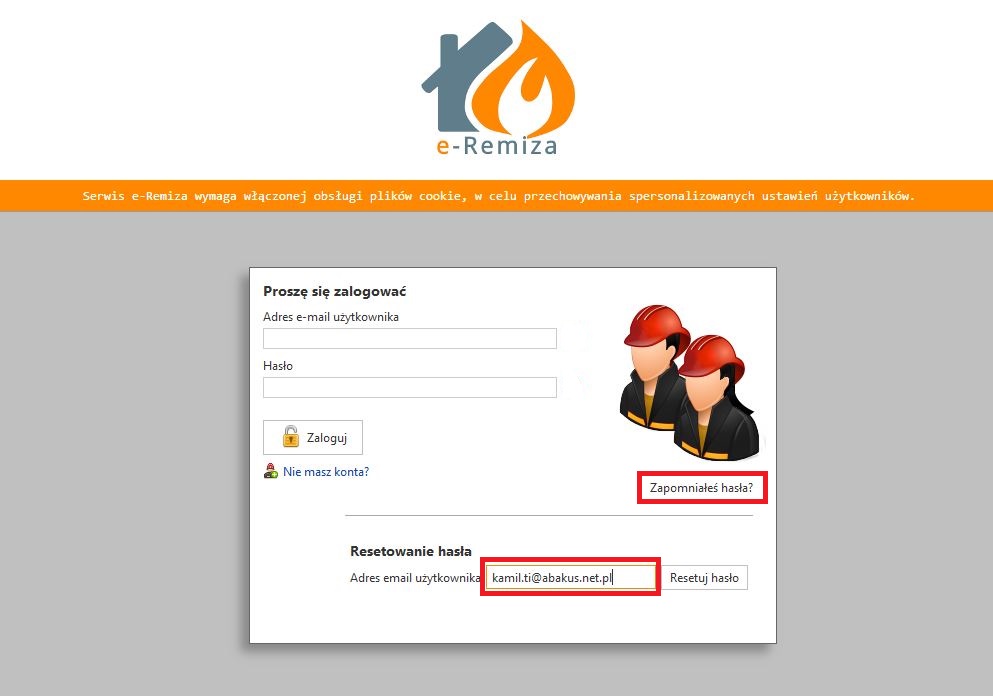
Użytkownik może być zarejestrowany w dwóch jednostkach OSP za pomocą dwóch różnych adresów e-mail, ale powiadomienia na aplikację mobilną będzie dostawał tylko z jednej jednostki, do której właśnie jest zalogowany w aplikacji mobilnej.
Konfigurację alarmowanie z dwóch jednostek można zrealizować w poniższy sposób:
Na chwile obecną to jedyna możliwość ustawienia alarmowania z dwóch jednostek OSP za pomocą systemu e-Remiza.
Planujemy dodanie nowej funkcjonalności w systemie e-remiza, która umożliwi alarmowanie z dwóch jednostek OSP poprzez aplikację mobilną. Zmiany zostaną wprowadzone prawdopodobnie jeszcze w 2025 roku, ale ze względu na zaplanowane, szeroko zakrojone działania związane z rozwojem usługi na wielu płaszczyznach, funkcjonalność może być wdrożona w późniejszym czasie.
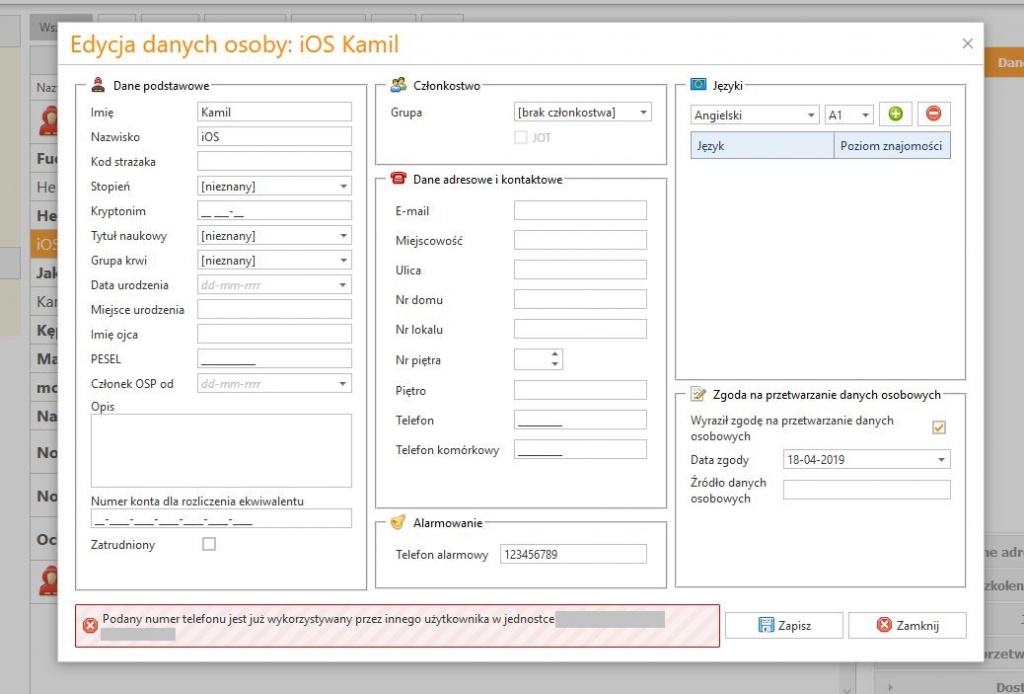
Taki komunikat oznacza, że druh rejestrował się już na konto jednostki (w ciągu ostatnich 72 godziny), ale nie ukończył rejestracji (najprawdopodobniej nie ustawił hasła do systemu za pomocą linku wysłanego na adres e-mail podany podczas rejestracji).
W takim wypadku użytkownik musi:
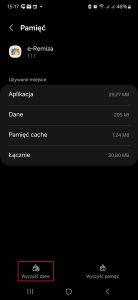
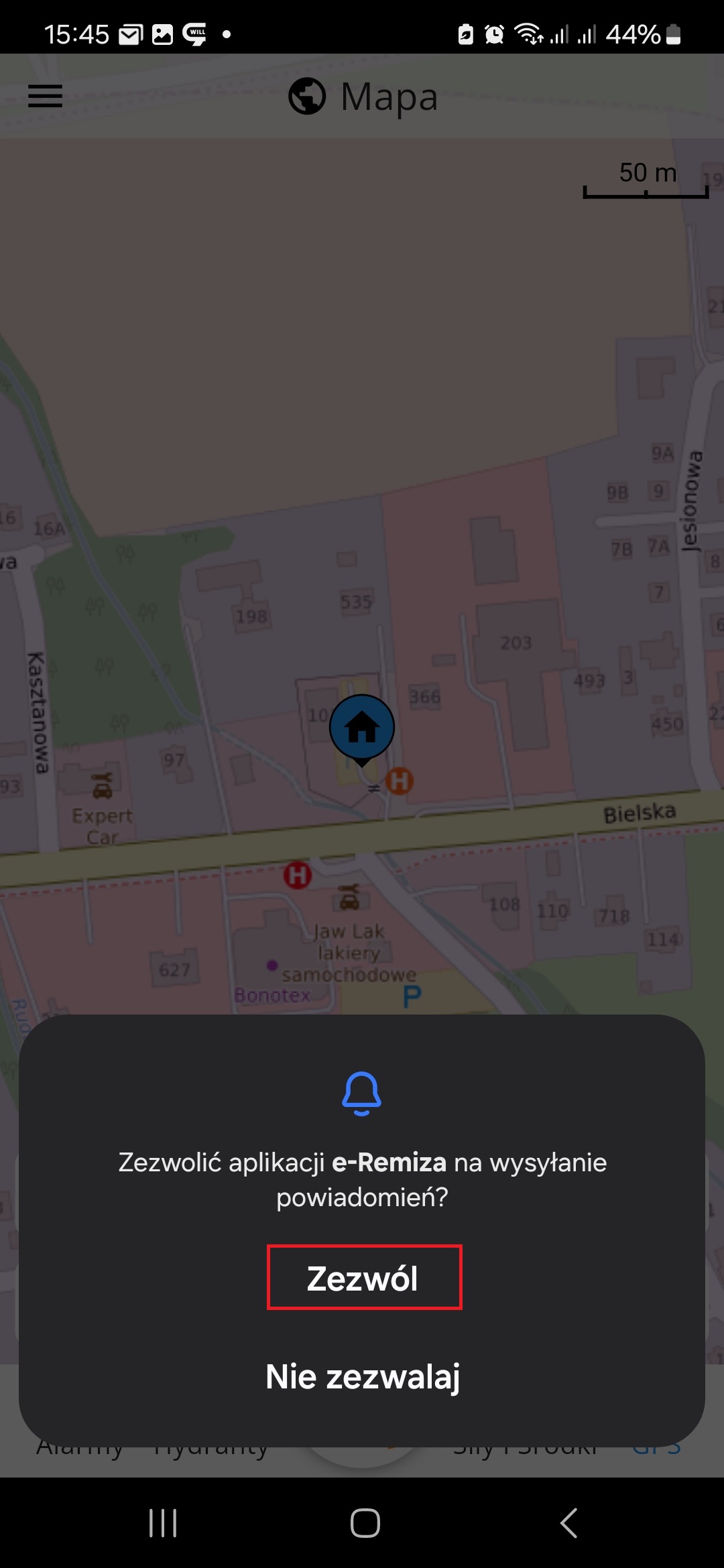
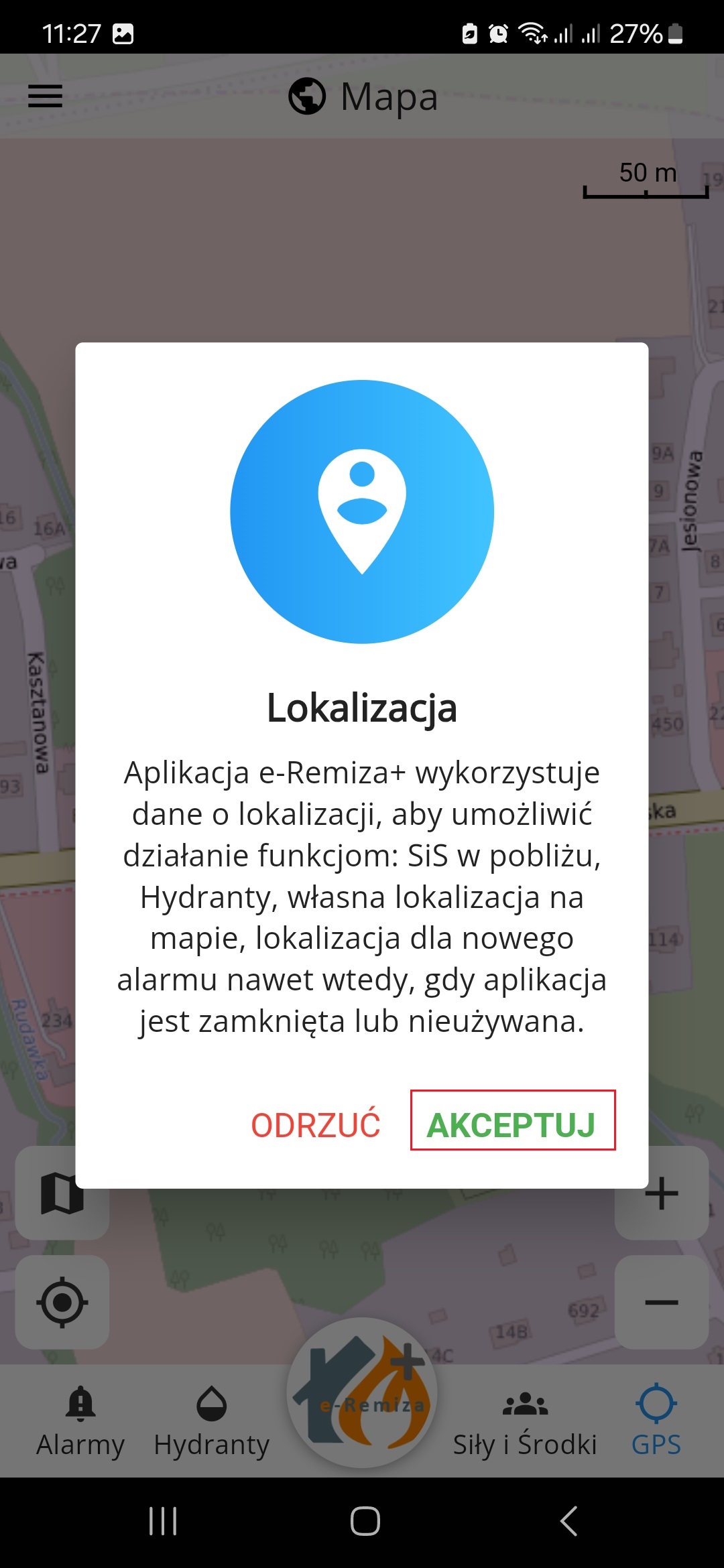
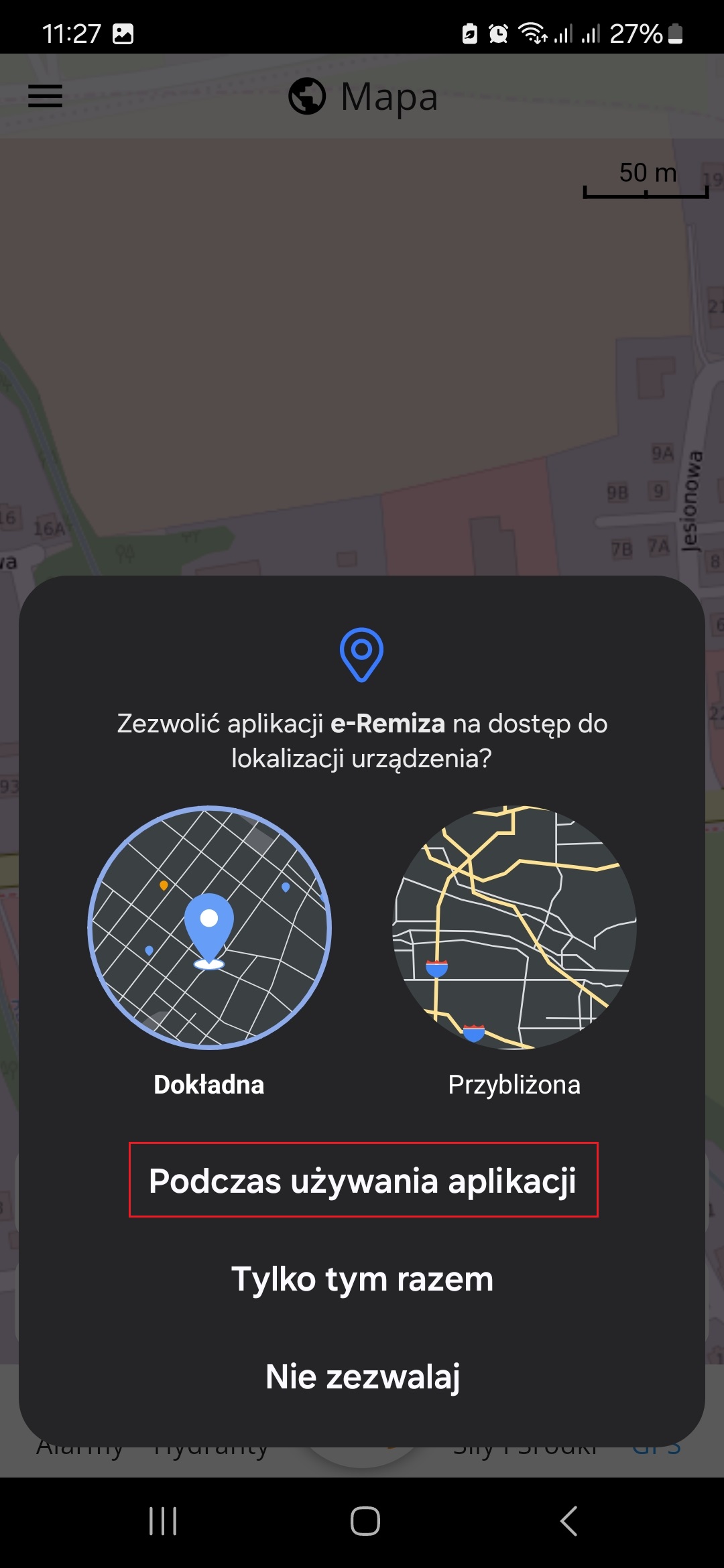
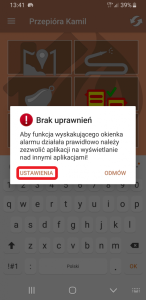
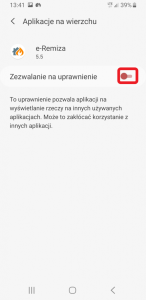 Samsung – uprawnienia aplikacji
Samsung – uprawnienia aplikacji

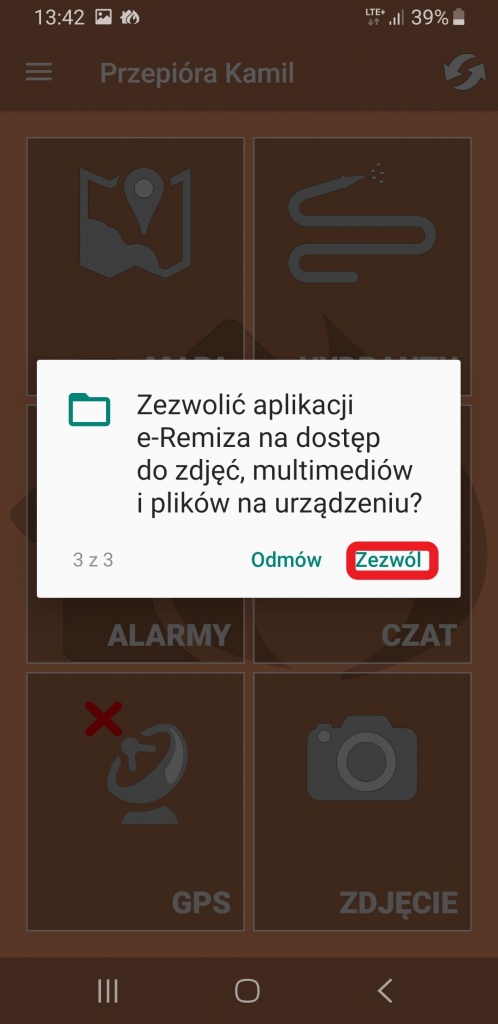
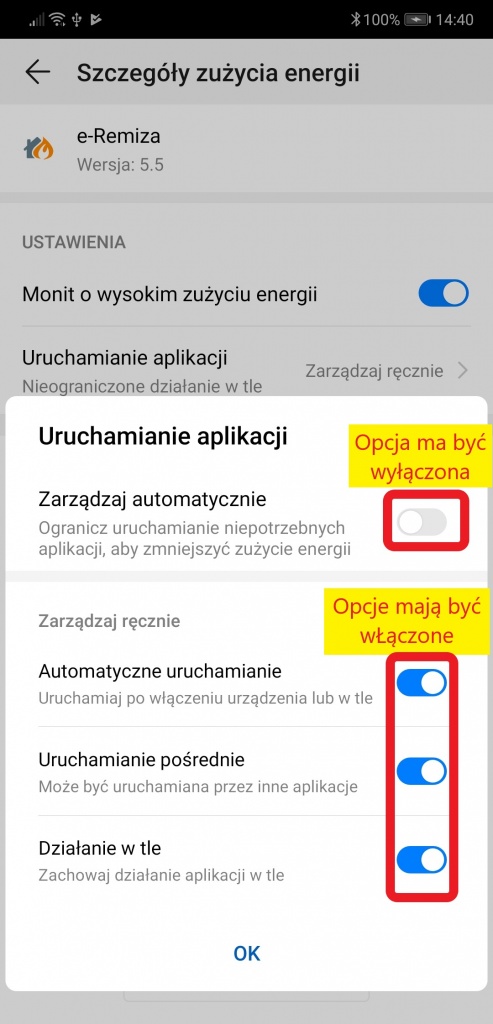
W przypadku braku sygnału dźwiękowego o nadejściu nowego zdarzenia w aplikacji e-Remiza+ w poniższych trybach:
należy skonfigurować telefon/table zgodnie z poniższym opisem.
Na pasku szybkiego dostępu należy znaleźć tryb 'Nie przeszkadzać’, a następnie przytrzymać palec na ikonie. W sekcji 'Wyjątki’ trybu należy wybrać opcje 'Aplikacje’.
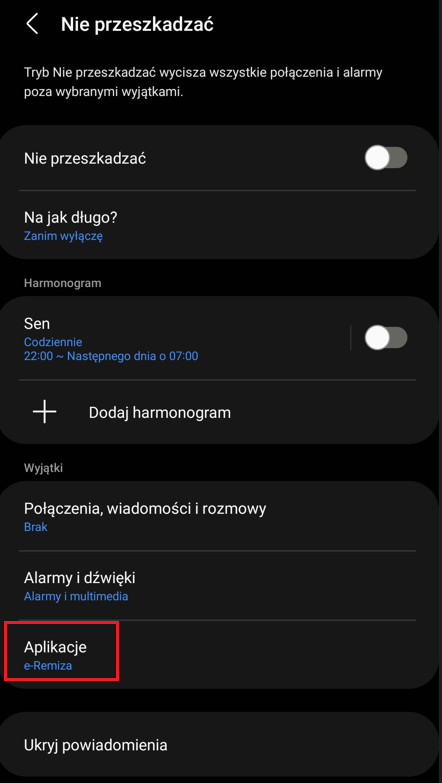
Następnie dodać aplikację e-Remiza do wyjątków (przycisk Dodaj) oraz wybrać powiadomienia, które mają być odbierane nawet gdy jest włączony tryb 'Nie przeszkadzać’
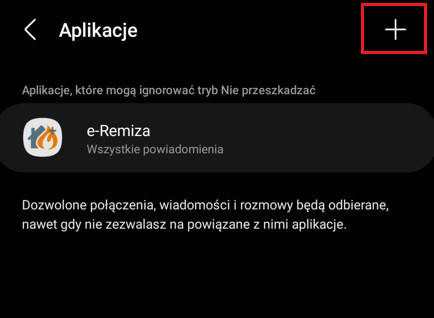
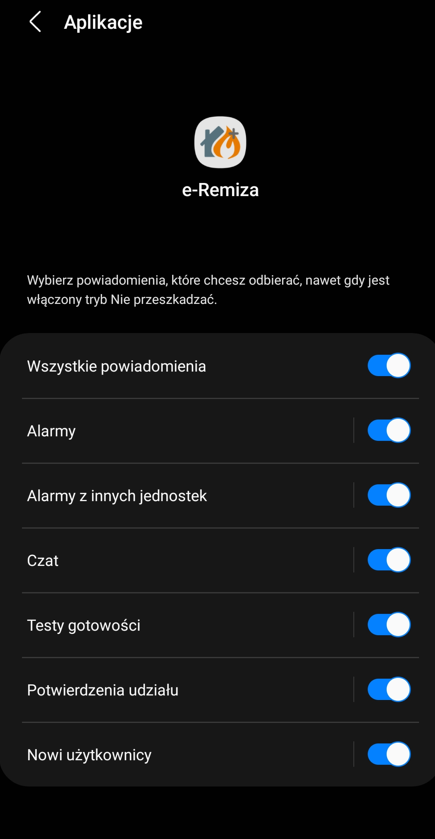
W sekcji 'Wyjątki’ trybu 'Nie przeszkadzać’ należy skonfigurować według własnych preferencji opcję 'Połączenia, wiadomości i rozmowy’
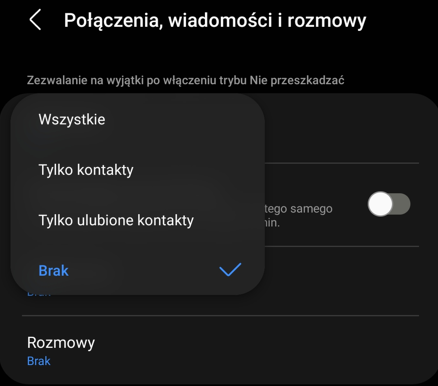
Przy pierwszym uruchomieniu aplikacji e-Remiza+ pojawi się okienko z informacją o alarmach krytycznych. W celu włączenia powiadomień aplikacji e-Remiza+ należy wybrać przycisk 'Pozwalaj’.
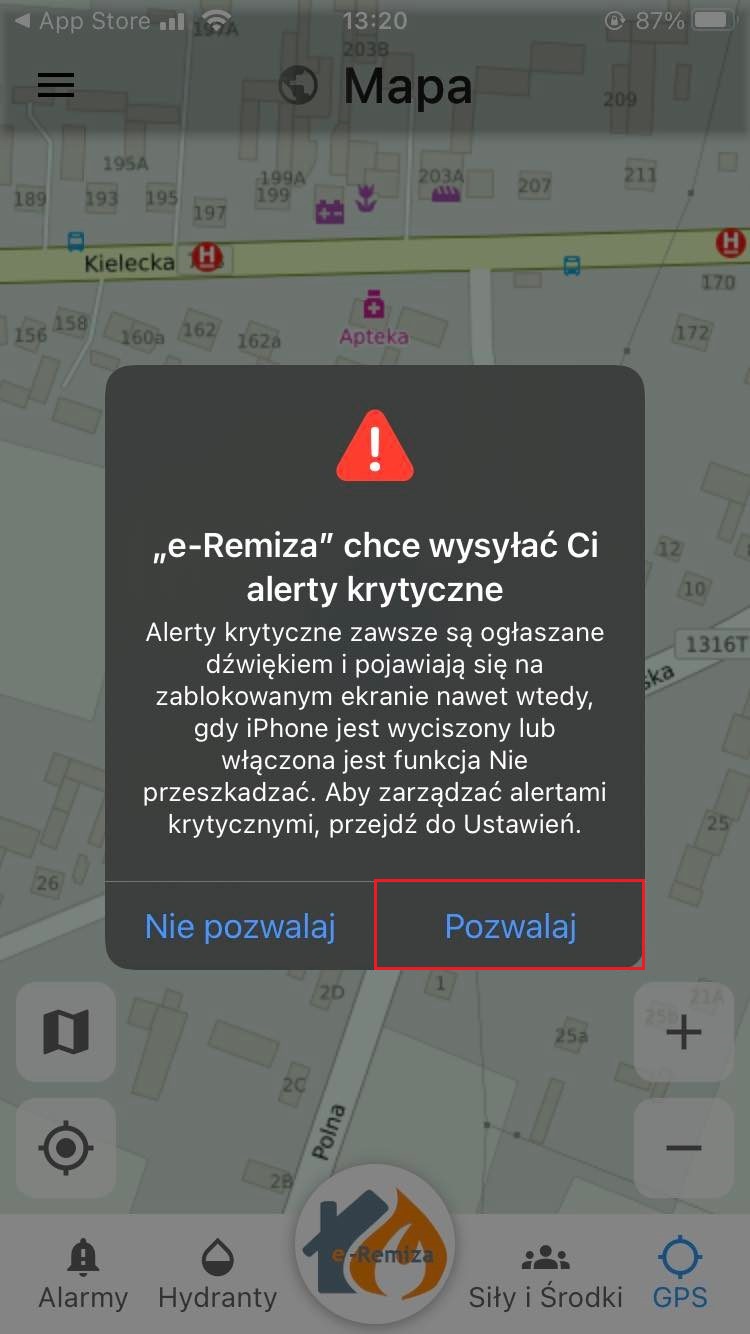
Z menu aplikacji e-Remiza+ należy wybrać 'Ustawienia’, a następnie opcję 'Ustawienia powiadomień’
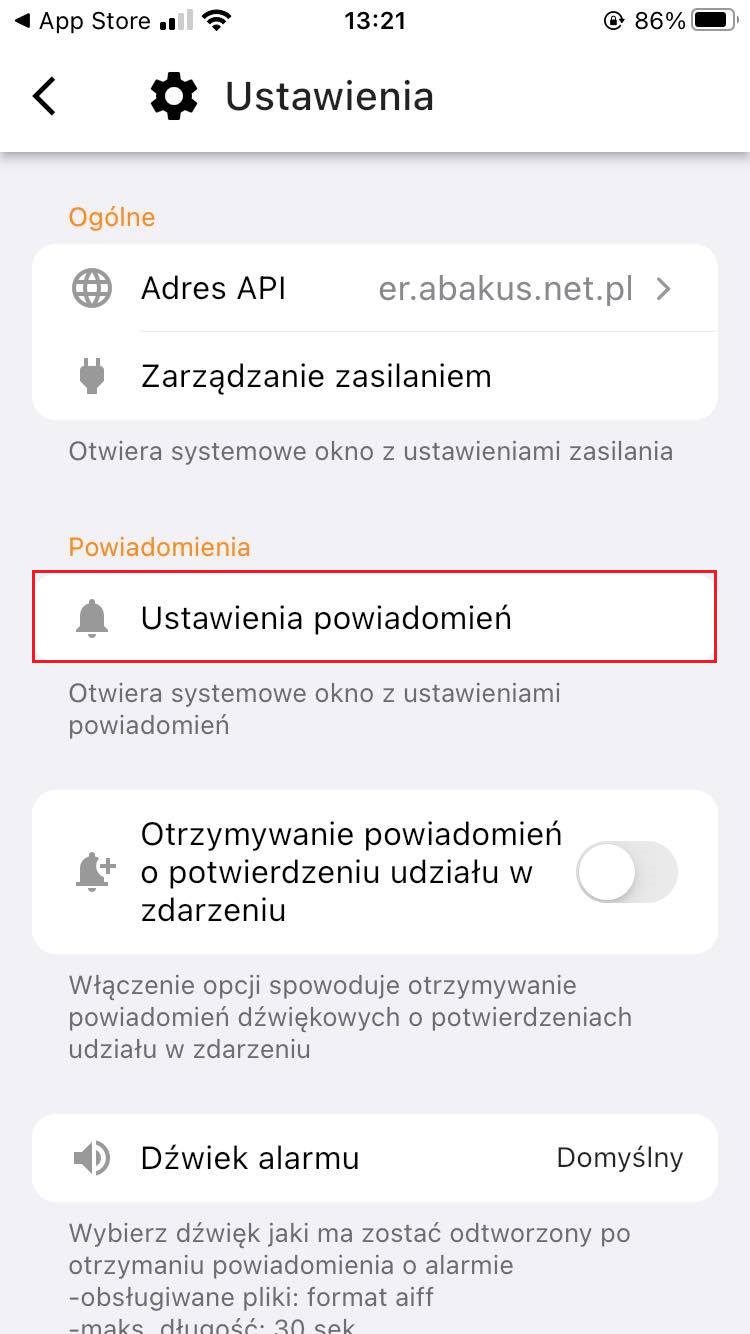
Aplikacja e-Remiza+ wykona przekierowanie do ustawień e-Remiza+ w systemie iOS, w której należy wybrać opcje 'Powiadomienia’.
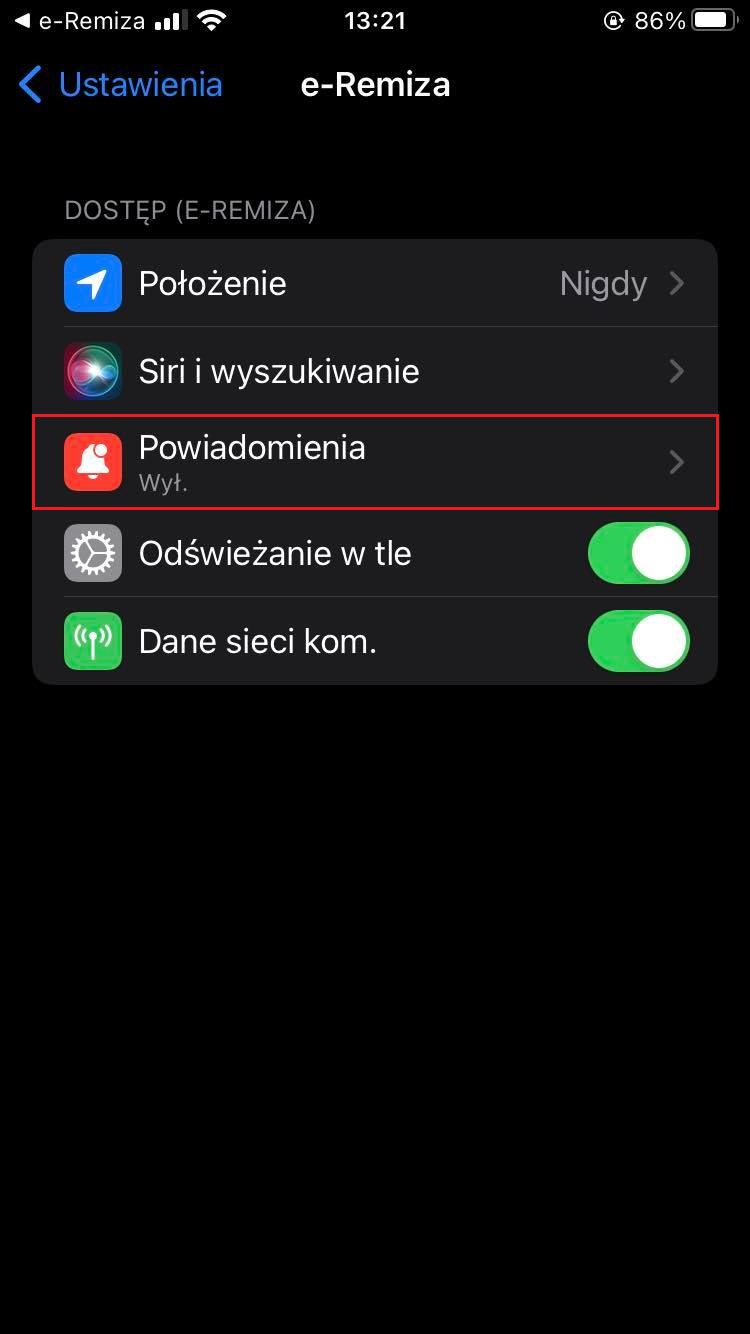
W ustawieniach powiadomień e-Remiza+ należy aktywować opcję 'Alerty krytyczne’.
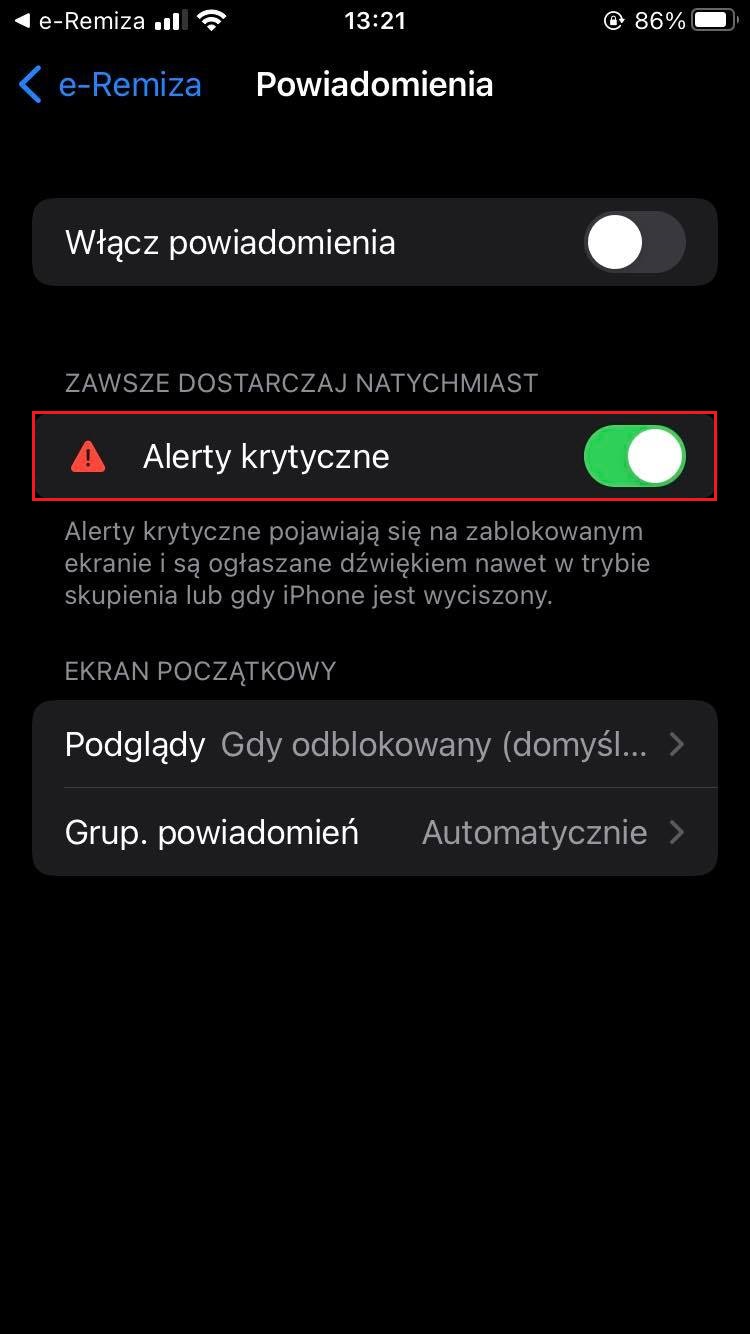
Materiały zostały przygotowane w oparciu o poniższe urządzenia.
Android
iOS
Konfiguracja może różnić się od opisanej powyżej w przypadku posiadania urządzenia z inną wersją systemu operacyjnego lub interfejsu.
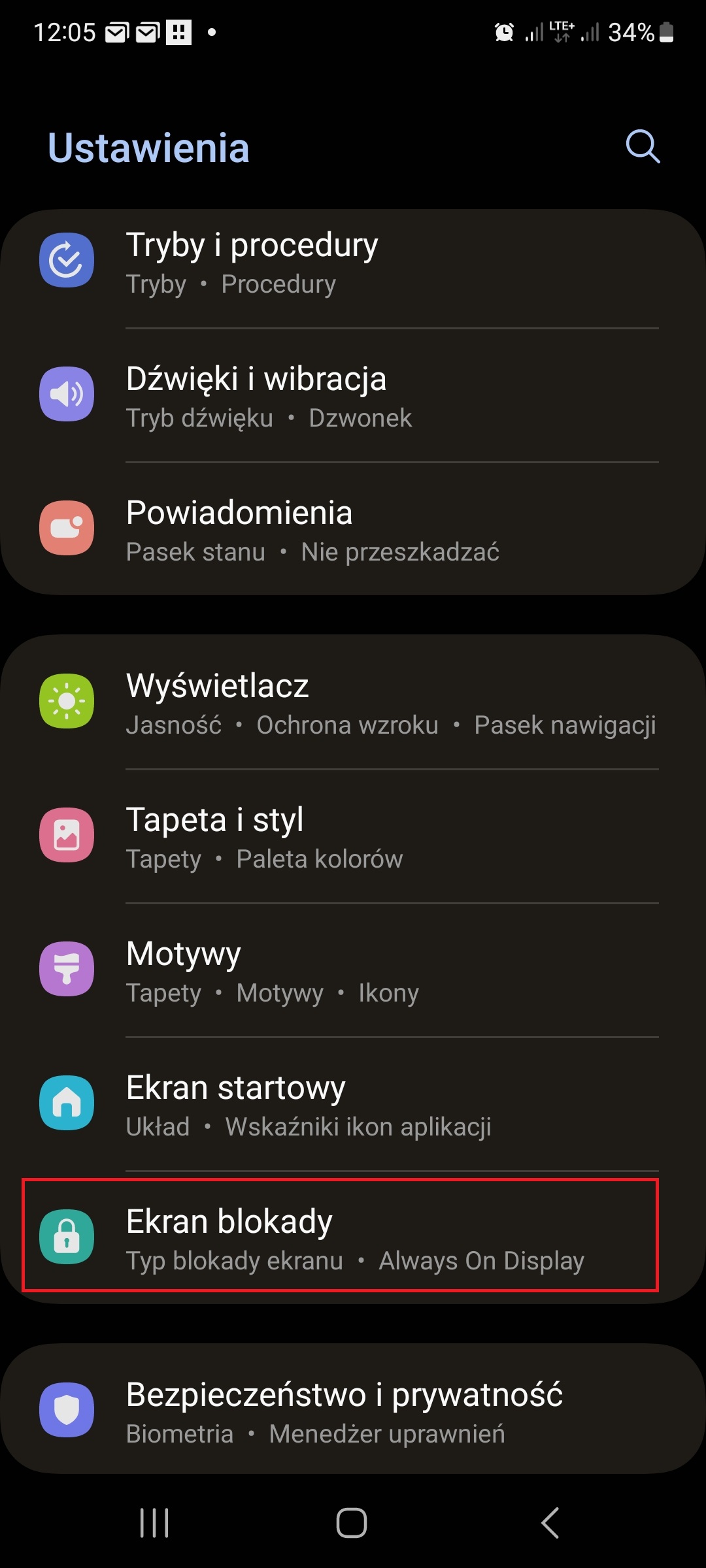
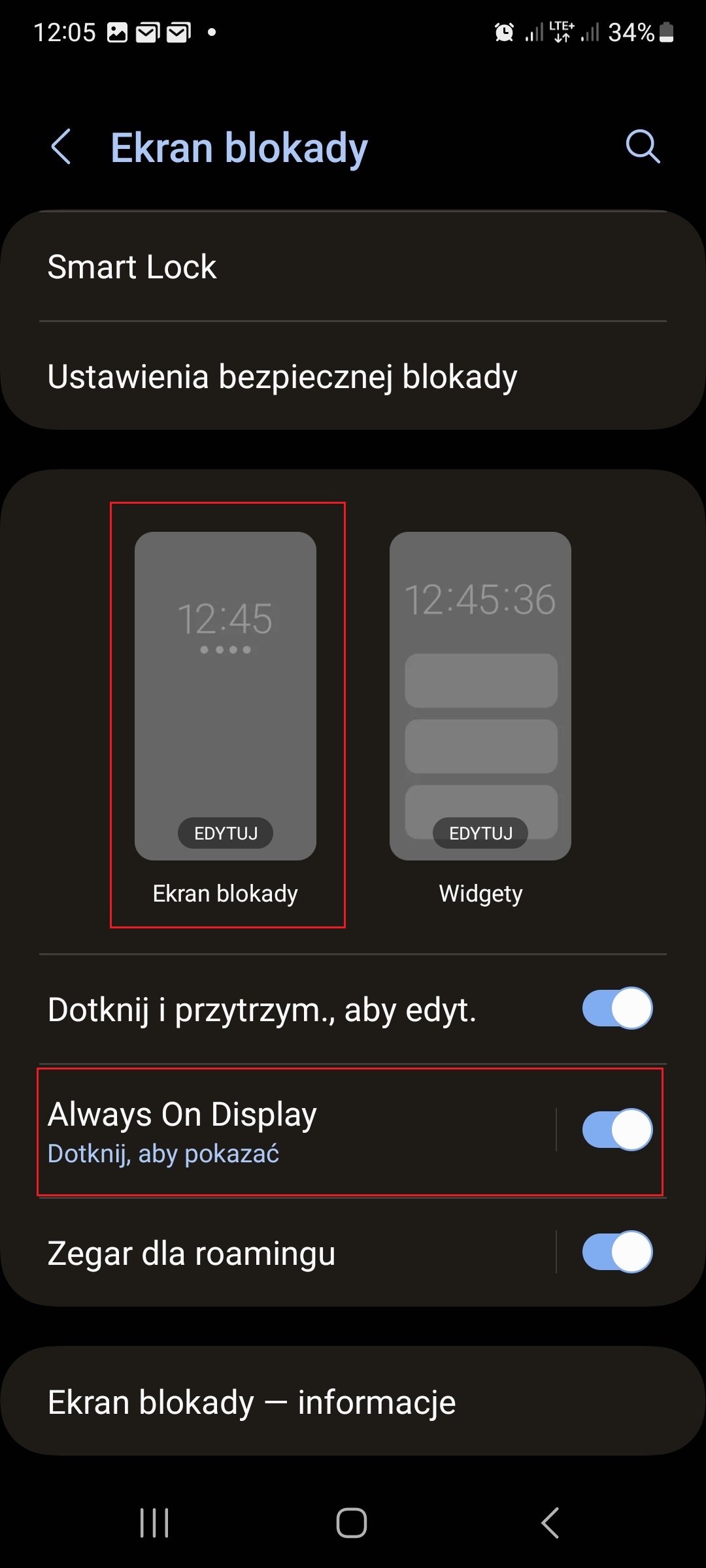
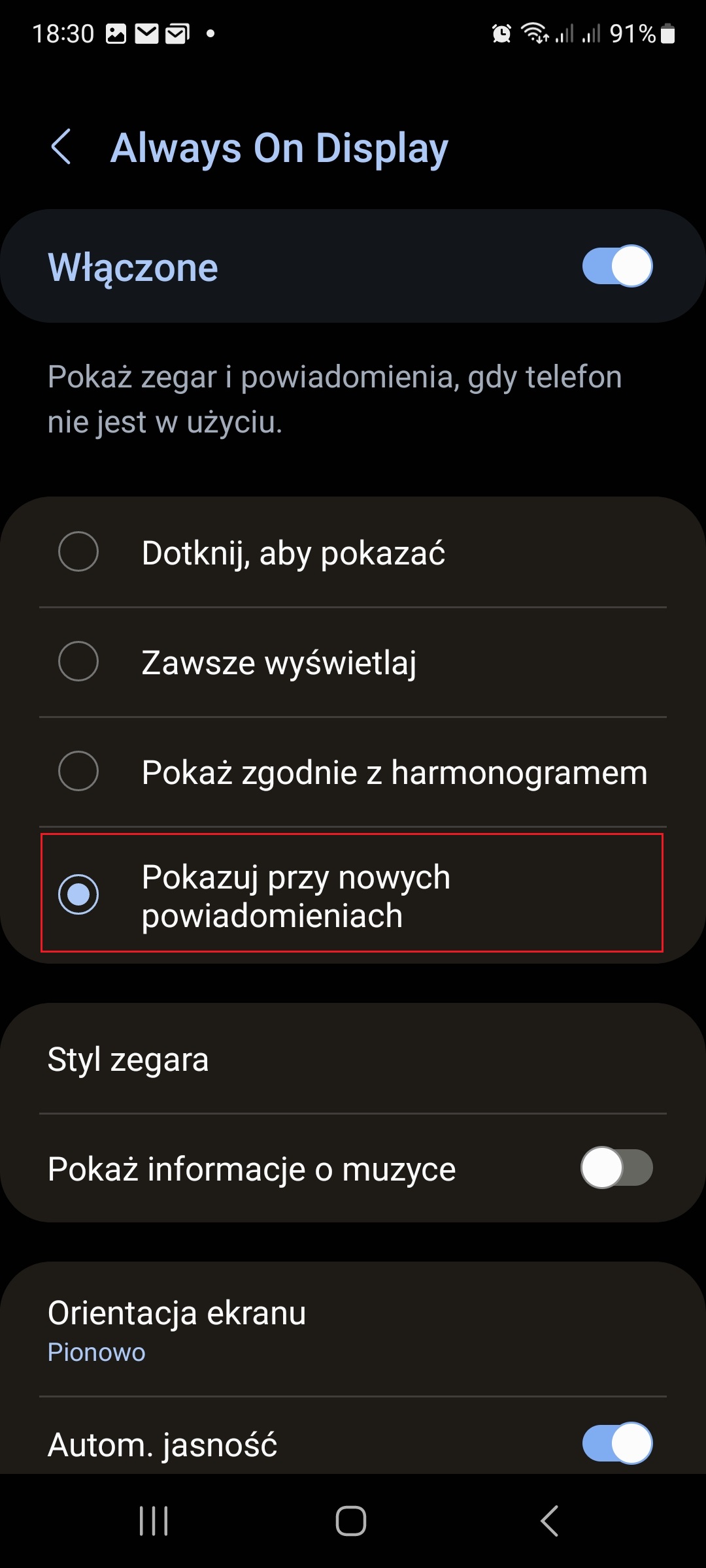
Materiały zostały przygotowane w oparciu o poniższe urządzenie.
AndroidKonfiguracja może różnić się od opisanej powyżej w przypadku posiadania urządzenia z inną wersją systemu operacyjnego lub interfejsu.
W celu przywrócenia domyślnego dźwięku powiadamiania o alarmie przez aplikację e-Remiza, wejdź w „Ustawienia” systemu Android w telefonie, następnie znajdź opcje „Zarządzanie aplikacjami” lub „Zainstalowane aplikacje”. Po wybraniu tej opcji zostaną wyświetlone wszystkie aplikacje zainstalowane na telefonie. Należy odnaleźć aplikację e-Remiza i wejść do ustawień samej aplikacji. Na dole będzie przycisk z nazwą „Wyczyść dane” należy w niego kliknąć, następnie wybrać pozycję „Wyczyść wszystkie dane”. Ta operacja spowoduje usuniecie wszystkich ustawień aplikacji e-Remiza z telefonu, jeżeli po wejściu w ustawienia aplikacji e-Remiza nie będzie opcji „Wyczyść dane” musisz odnaleźć i kliknąć pozycję „Pamięć” lub „Pamięć domyślna” i odszukaj opcję odpowiedzialną za wyczyszczenie danych aplikacji.
Po wyczyszczeniu danych wyjdź do ekranu głównego, uruchom aplikacje e-Remiza, zaloguj się ponownie na konto jednostki używając adresu e-mail, którym rejestrowałeś się w systemie i hasła, które zostało ustawione. Wybierz pozycję „zezwól” dla wszystkich pytań o uprawnienia systemu dla aplikacji e-Remiza. Uruchom ponownie telefon.
Od tej pory będziesz powiadamiany o alarmie standardowym dźwiękiem aplikacji e-Remiza.
UWAGA! Odinstalowywanie i ponowna instalacja aplikacji nie wyeliminuje problemu.
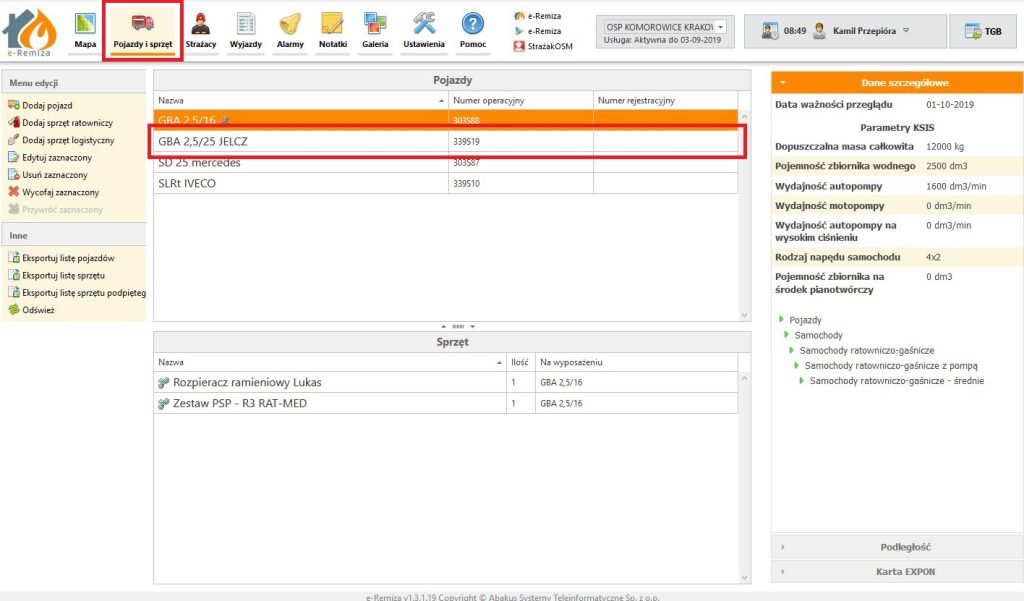


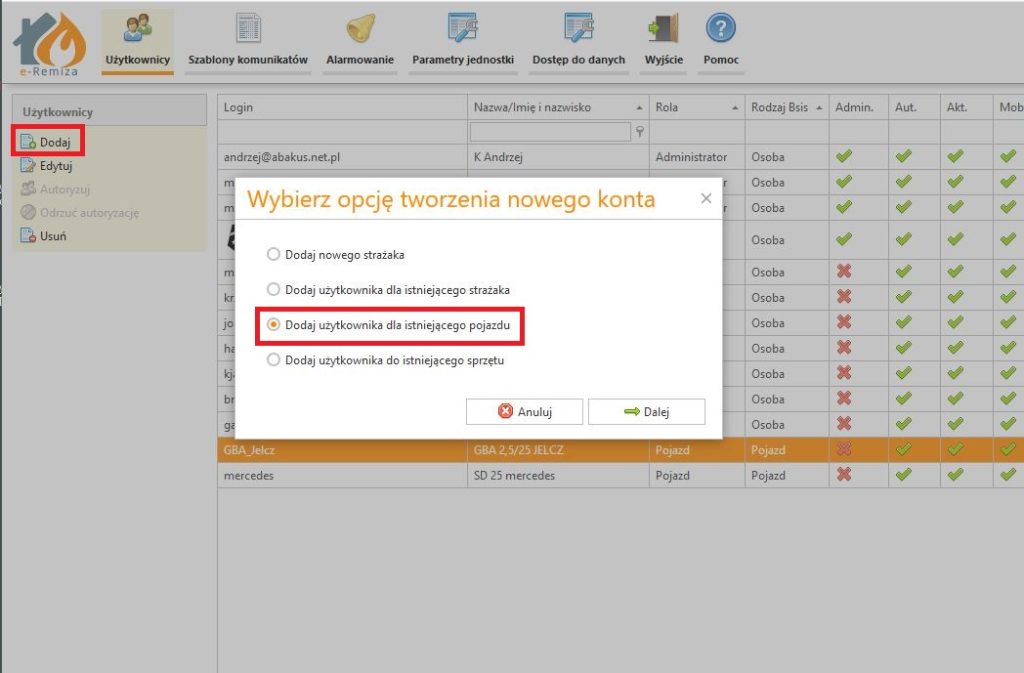
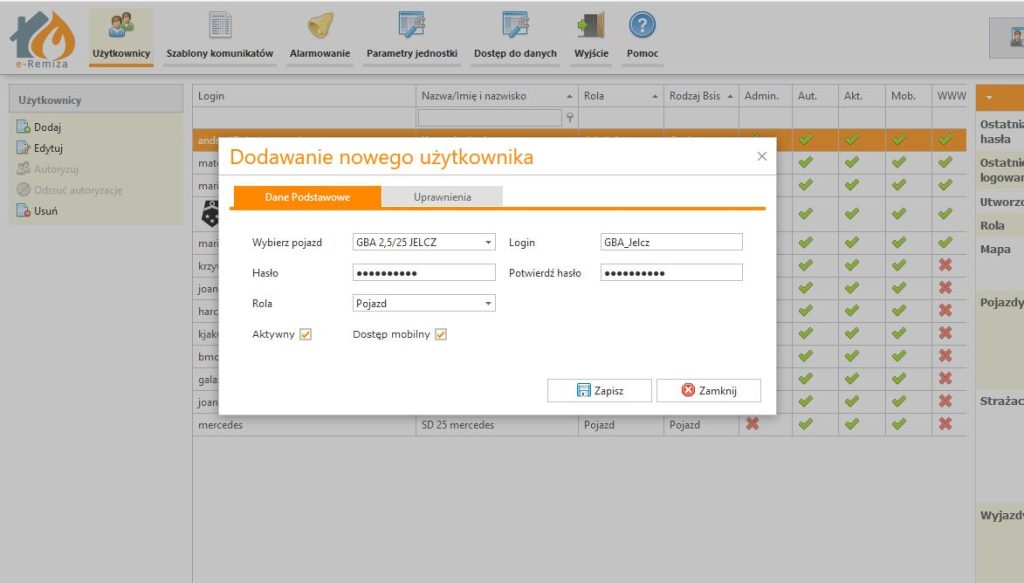
W celu zmiany lokalizacji jednostki OSP na mapie musisz kliknąć prawym przyciskiem myszy w miejscu na mapie gdzie ma być umiejscowiona jednostka i wybrać opcję „ustaw jako wsp. jednostki”.
Problem powoduje włączona poczta głosowa. Jeżeli druh ma włączona pocztę głosową u swojego operatora GSM to mimo poprawnego odrzucenia przychodzącego połączenia telefonicznego, połączenie odbiera poczta głosowa i operator GSM zwraca Systemowi e-Remiza informację, że połączenie zostało odebrane i druh widnieje w e-Remizie, że potwierdził udział w akcji.
W celu wyeliminowania problemu z potwierdzaniem alarmu przez osoby posiadające włączone powiadomienia telefonicznie sprawdź czy nie mają włączonej poczty głosowej lub innego powiadamiania (na przykład SMS) przy odrzucaniu połączenia.
Żeby system poprawnie zinterpretował odrzucenie udziału w akcji to w momencie odrzucania połączenie musi zaistnieć u osoby dzwoniącej w słuchawce sygnał zajętości. W każdym innym przypadku operator GSM zwraca informację, że połączenie zostało odebrane co skutkuje potwierdzeniem udziału w akcji.